Sony ILCE-7S Users guide [id]

Kamera digital dengan
lensa yang dapat ditukar
Panduan Pengguna
E-mount
"Panduan Help" (Manual web)
Lihat "Panduan Help" untuk petunjuk
lengkap tentang berbagai fungsi
kamera.
4-537-941-52(2)
http://rd1.sony.net/help/ilc/1420/h_zz/
ILCE-7S
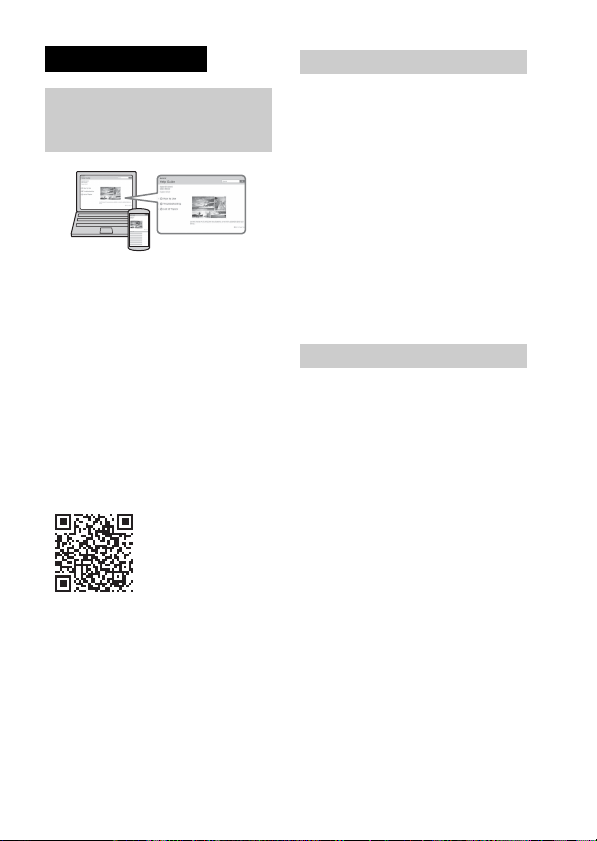
Bahasa Indonesia
Mempelajari lebih lanjut
tentang kamera ("Panduan
Help")
"Panduan Help" adalah panduan
pengguna online. Anda dapat
membaca "Panduan Help" di
komputer atau smartphone. Untuk
petunjuk lengkap tentang berbagai
fungsi kamera, lihat panduan
tersebut.
URL:
http://rd1.sony.net/help/ilc/1420/
h_zz/
ID
2
PERINGATAN
Untuk mengurangi bahaya
kebakaran atau kejut, unit jangan
terkena hujan atau lembab.
PETUNJUK KESELAMATAN
PENTING
-SIMPAN PETUNJUK INI
BAHAYA
UNTUK MENGURANGI
RISIKO KEBAKARAN ATAU
SENGATAN LISTRIK, IKUTI
PETUNJUK INI DENGAN
CERMAT
PERHATIAN
Unit baterai
Bila baterai salah ditangani, baterai dapat
meledak, menyebabkan kebakaran atau
bahkan luka bakar kimia. Perhatikan
dengan cermat hal-hal berikut ini.
• Jangan membongkar.
• Jangan menghancurkan baterai dan
baterai jangan terkena kejut atau tekanan
seperti dipalu, terjatuh atau terinjak.
• Jangan terkena hubungan singkat dan
kutub baterai jangan tersentuh bendabenda logam.
• Jangan terkena suhu tinggi di atas 60 °C
seperti di bawah sinar matahari langsung
atau di dalam mobil yang diparkir di
bawah matahari.
• Jangan membakar atau membuang ke
dalam api.
• Jangan menggunakan baterai ion lithium
yang rusak atau bocor.
• Pastikan untuk mengisi baterai dengan
menggunakan pengisi baterai Sony yang
asli atau peralatan yang dapat mengisi
baterai.

• Jauhkan baterai dari jangkauan anak
kecil.
• Jagalah baterai agar tetap kering.
• Ganti hanya dengan jenis yang sama atau
yang ekivalen yang dianjurkan oleh
Sony.
• Buanglah baterai yang sudah digunakan
segera seperti dijelaskan dalam instruksi.
Adaptor AC
Gunakan stopkontak dinding terdekat untuk
menyambungkan Adaptor AC. Lepaskan
segera Adaptor AC dari stopkontak dinding
bila terjadi gangguan fungsi saat
menggunakan perangkat.
Pengisi daya baterai
Meskipun lampu CHARGE pada pengisi
daya baterai ini mati, namun sambungan
daya tidak akan terputus. Jika terjadi
masalah saat unit ini sedang digunakan,
lepas kabel daya dari stopkontak untuk
memutuskan sambungan daya.
Kabel daya, jika tersedia, dirancang khusus
hanya untuk digunakan dengan kamera ini,
jangan gunakan dengan peralatan
elektronik lain.
Bagi pelanggan yang telah
membeli kamera mereka
dari toko di Jepang yang
melayani wisatawan
Catatan
Beberapa tanda sertifikasi untuk standar
yang didukung oleh kamera dapat
dikonfirmasi pada layar kamera.
Pilih MENU t (Pengaturan) 6 t
[Logo Sertifikasi].
Jika tampilan tidak memungkinkan karena
masalah seperti kegagalan kamera, hubungi
penjual Sony atau fasilitas layanan Sony
resmi setempat.
ID
3
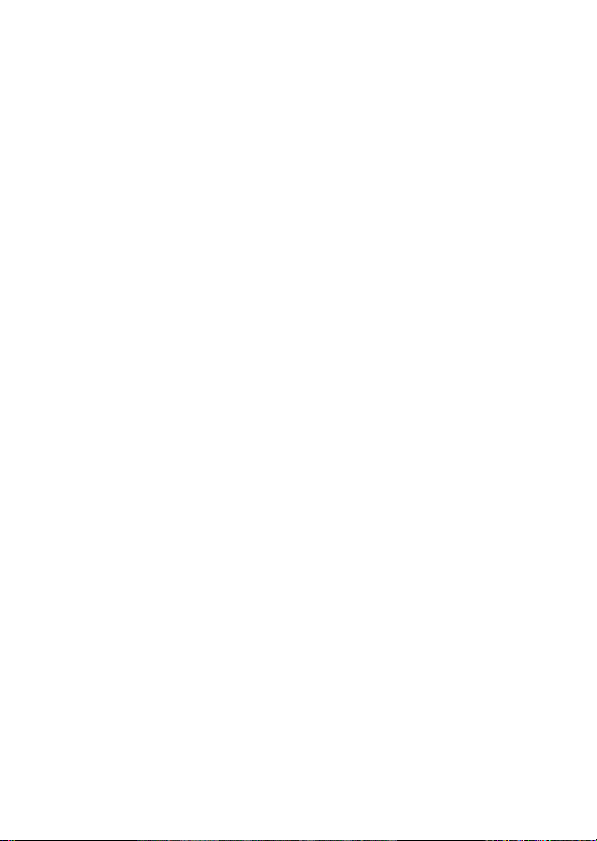
Daftar isi
Pengenalan fungsi .............................................................. 7
Persiapan penggunaan
Catatan tentang penggunaan kamera ................................. 9
Memeriksa item yang tersedia ......................................... 13
Mengenal komponen ....................................................... 14
Tampilan depan .......................................................... 14
Tampilan belakang ..................................................... 15
Tampilan atas/Tampilan samping .............................. 17
Tampilan bawah ......................................................... 19
Daftar ikon di monitor .....................................................20
Daftar fungsi
Fungsi yang dapat dioperasikan menggunakan tombol/
tombol putar ................................................................ 24
Cara menggunakan layar Quick Navi .............................. 25
Mengoperasikan kamera .................................................. 27
Cara menggunakan roda kontrol ................................ 27
Cara menggunakan tombol putar depan/belakang ..... 28
Memilih fungsi menggunakan tombol Fn (Fungsi) ......... 29
Fungsi yang dapat disimpan menggunakan
Fungsi yang dapat dipilih menggunakan tombol
MENU ......................................................................... 31
Menggunakan Panduan dalam Kamera ........................... 43
tombol Fn (Fungsi) ............................................ 30
ID
4
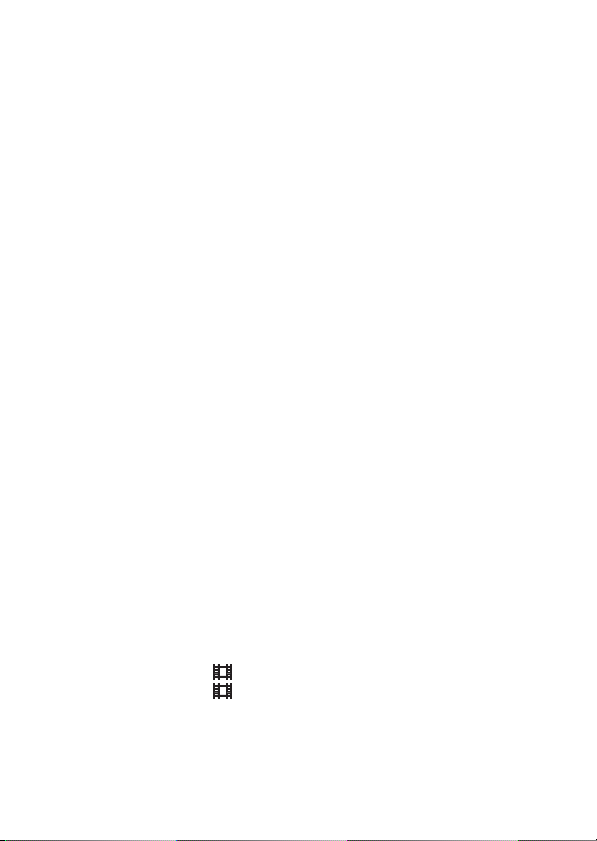
Menyiapkan kamera
Mengisi daya unit baterai ................................................ 44
Waktu pengisian daya (Pengisian daya penuh) .......... 47
Mengisi daya dengan menyambung ke komputer ...... 48
Memeriksa daya baterai yang tersisa ......................... 48
Untuk mengeluarkan unit baterai ............................... 49
Memasukkan kartu memori (dijual terpisah) .................. 50
Kartu memori yang dapat digunakan ......................... 51
Memasang lensa ..............................................................52
Mengatur tanggal dan waktu ........................................... 54
Mengatur kembali tanggal/waktu dan area ................ 55
Mengambil gambar yang jernih tanpa kamera goyang ... 56
Indikator peringatan kamera goyang .......................... 56
Menggunakan fungsi SteadyShot ............................... 56
Memegang kamera dengan benar ............................... 57
Melepas Rumah jendela bidik ......................................... 58
Mengambil dan melihat gambar
Memotret gambar diam ................................................... 59
Pemotretn Senyap ....................................................... 60
Merekam film .................................................................. 61
Memutar gambar ............................................................. 62
Beralih antara gambar diam dan film ......................... 63
Menghapus gambar ......................................................... 64
Memilih mode pengambilan gambar
Memilih mode pengambilan gambar ............................... 65
Fungsi yang tersedia untuk setiap mode pengambilan gambar .... 66
Berbagai fungsi
Menggunakan berbagai fungsi ........................................ 67
Gaya Kreatif ............................................................... 67
DRO/HDR Otomatis .................................................. 68
Format File ........................................................... 69
Pngaturan Rekam ................................................. 70
Menyesuaikan kualitas gambar (Profil Gambar) ....... 71
Menetapkan kode waktu (Pengaturan TC/UB) .......... 72
Pengaturan audio untuk perekaman film. ................... 73
Fungsi pemutaran ....................................................... 74
ID
5
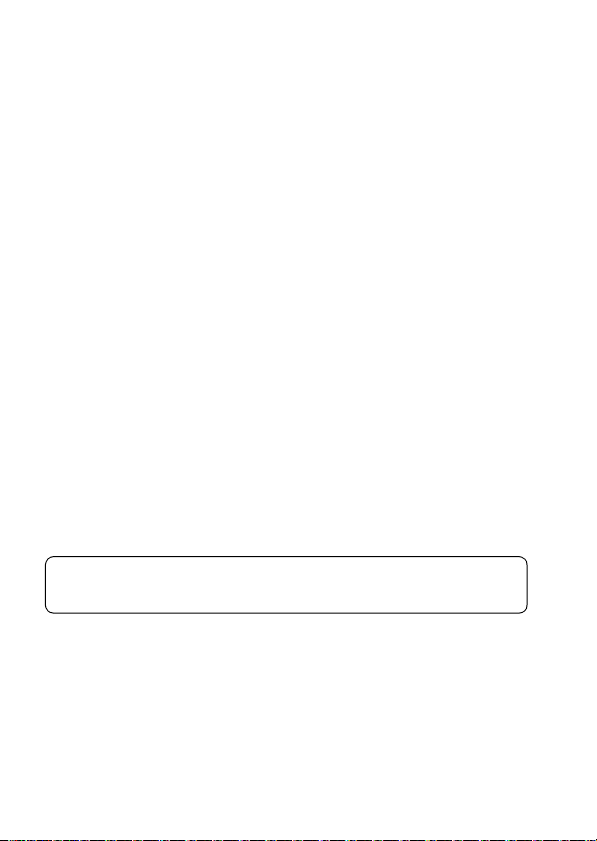
Menggunakan fungsi Wi-Fi
Menggunakan Wi-Fi dan fungsi sekali sentuh NFC ....... 75
Menyambungkan kamera ke titik akses nirkabel ....... 76
Menggunakan aplikasi
Menambahkan aplikasi ke kamera (Men-download
aplikasi) ...................................................................... 77
Men-download aplikasi ..............................................77
Menjalankan aplikasi ................................................. 78
Melihat gambar di komputer
Menggunakan perangkat lunak ........................................ 79
Persyaratan sistem ......................................................79
Menggunakan Image Data Converter ........................ 80
Menginstal Image Data Converter ............................. 80
Menggunakan PlayMemories Home .......................... 81
Menginstal PlayMemories Home ............................... 82
Menggunakan Remote Camera Control ..................... 83
Menginstal Remote Camera Control ..........................83
Lainnya
Memeriksa jumlah gambar dan durasi film yang dapat
direkam ....................................................................... 84
Spesifikasi ........................................................................ 89
Indeks ............................................................94
Untuk informasi rinci tentang fungsi Wi-Fi, lihat pamflet "Wi-Fi Connection/
One-touch (NFC) Guide".
ID
6

Pengenalan fungsi
Bagian ini akan memperkenalkan beberapa fungsi pengambilan gambar
yang sering digunakan serta fungsi unik lainnya.
Lihat halaman dalam tanda kurung untuk informasi rinci.
Fungsi pengambilan gambar yang sering digunakan
Eksposur Kompnsasi (33)
Anda dapat menyesuaikan pencahayaan untuk mengubah kecerahan dari
keseluruhan gambar.
Meskipun mode pengambilan gambar diatur ke M, Anda dapat
menyesuaikan pencahayaan jika sensitivitas ISO diatur ke [ISO AUTO].
ISO/NR Bingkai Multi (33)
Anda dapat menyesuaikan sensitivitas cahaya.
Sensitivitas ISO dapat disesuaikan antara ISO 50 dan ISO 409600.
Bila memilih (NR Bingkai Multi), Anda dapat memilih angka ISO yang
lebih besar daripada angka maksimum sensitivitas ISO.
White Balance (33)
Anda dapat menyesuaikan nada warna.
Anda dapat menetapkan pilihan untuk menyesuaikan sumber cahaya atau
melakukan penyesuaian sempurna menggunakan suhu warna dan filter
warna.
Mode Drive (32)
Anda dapat memilih mode drive yang sesuai untuk tujuan Anda, misalnya
pengambilan gambar sekali, secara berkelanjutan, atau variasi diafragma.
Fitur kamera ini
DRO/HDR Otomatis (68)
[Mgptimlkn D-Range]: Dengan membagi gambar menjadi beberapa area
kecil, kamera akan menganalisis kontras cahaya dan bayangan antara
subjek dan latar belakang, serta memproduksi gambar dengan kecerahan
dan gradasi optimal.
ID
7
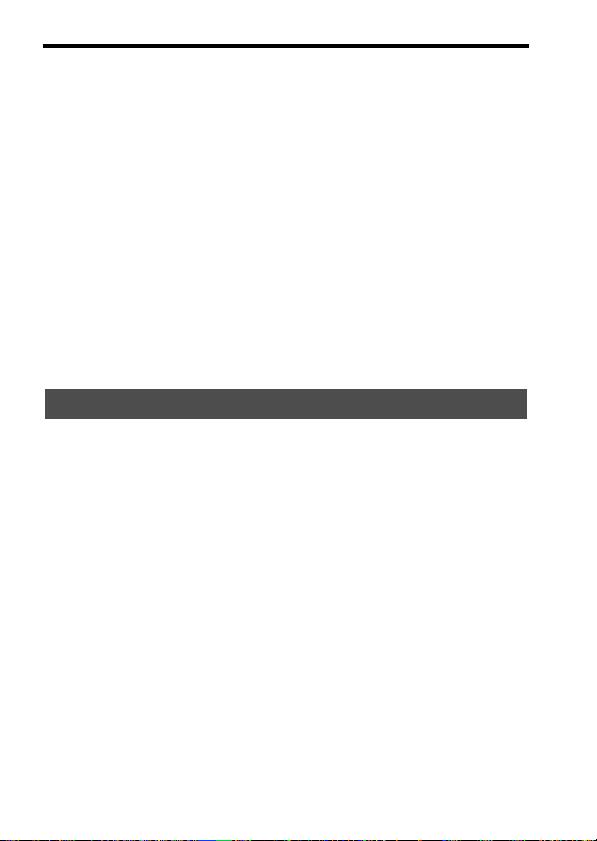
Pengenalan fungsi
[HDR Otomatis]: Mengambil 3 gambar dengan beragam pencahayaan, lalu
melapis gambar tersebut untuk membuat gambar dengan gradasi yang
kaya.
Gaya Kreatif (67)
Anda dapat memilih gaya yang dikehendaki di antara 13 gaya.
Anda juga dapat menyesuaikan faktor gambar tertentu, misalnya
pencahayaan, menggunakan gaya yang dipilih sebagai dasar.
Perekaman film dengan penyesuaian manual (65)
Anda dapat menyesuaikan pencahayaan di P, A, S, atau mode M meskipun
sedang merekam film.
Profil Gambar (71)
Anda dapat mengubah pengaturan seperti warna dan nada saat merekam
film.
Cara mengoperasikan atau menyesuaikan kamera
Informasi tampilan (36)
Bila Anda melihat ke dalam jendela bidik, mode jendela bidik akan
diaktifkan, dan bila Anda memalingkan wajah dari jendela bidik, mode
tampilan akan beralih kembali ke mode monitor (pengaturan default). Anda
dapat mengubah mode tampilan layar dengan menekan DISP di roda
kontrol.
Quick Navi (25)
Di layar [Untuk pncari gbr], Anda dapat dengan cepat beralih dari monitor
ke layar Quick Navi dengan menekan tombol Fn. Anda dapat mengatur
item dengan operasi yang intuitif.
Penyesuaian (38)
Kamera ini dilengkapi tombol Kustom yang dapat Anda tetapkan fungsi
yang diinginkan pada setiap tombol. Anda juga dapat menetapkan fungsi ke
tombol lain, misalnya tombol AEL.
ID
8
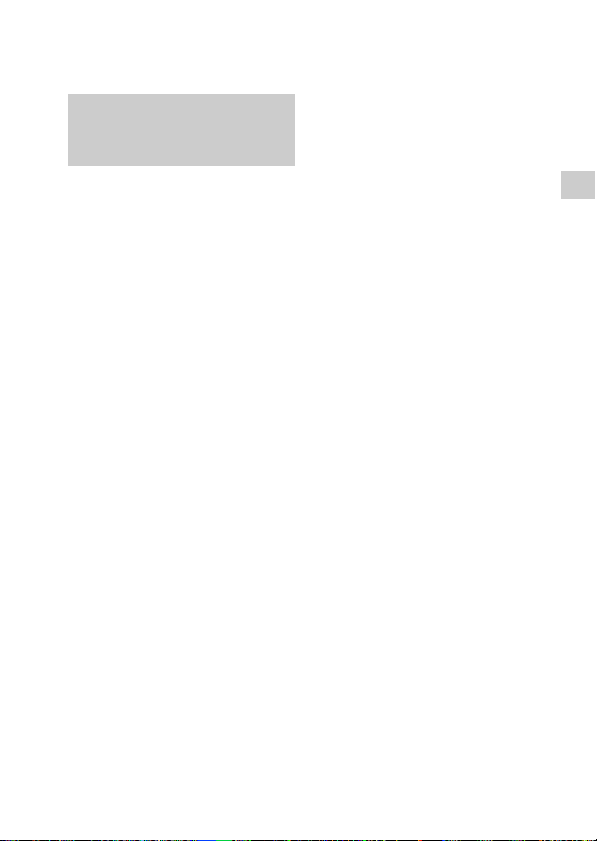
Persiapan penggunaan
Catatan tentang penggunaan kamera
Bahasa layar
Anda dapat memilih bahasa yang
ditampilkan di layar menggunakan
menu (halaman 42).
Prosedur pengambilan gambar
Kamera ini memiliki 2 mode pemantauan
subjek: mode monitor menggunakan
monitor dan mode jendela bidik
menggunakan jendela bidik.
Fungsi internal kamera
• Panduan ini menjelaskan tentang
perangkat yang kompatibel dengan
1080 60i dan 1080 50i.
Untuk mengetahui apakah kamera
merupakan perangkat yang kompatibel
dengan 1080 60i atau 1080 50i, cari tanda
berikut di bagian bawah kamera.
Perangkat yang kompatibel dengan
1080 60i: 60i
Perangkat yang kompatibel dengan
1080 50i: 50i
• Kamera ini kompatibel dengan format
film 1080 60p atau 50p. Tidak seperti
mode perekaman biasa yang tersedia
hingga saat ini, yakni merekam dalam
metode terhubung, kamera ini merekam
menggunakan metode progresif. Metode
ini akan meningkatkan resolusi dan
menghasilkan gambar yang lebih halus
dan nyata.
Membuat file database gambar
Jika Anda memasukkan kartu memori yang
tidak berisi file database gambar ke kamera,
lalu mengaktifkannya, kamera akan secara
otomatis membuat file database gambar
menggunakan sebagian kapasitas kartu
memori.
Proses dapat berlangsung lama dan Anda
tidak dapat mengoperasikan kamera hingga
prosesnya selesai. Jika terjadi kesalahan file
database, ekspor semua gambar ke
komputer menggunakan PlayMemories
Home™, lalu format kartu memori
menggunakan kamera.
Mengambil gambar dengan lensa
E-mount yang kompatibel dengan
ukuran APS-C
Kamera ini dilengkapi sensor CMOS
bingkai penuh 35 mm. Meskipun demikian,
ukuran gambar diatur secara otomatis ke
pengaturan ukuran APS-C dan ukuran
gambar menjadi lebih kecil bila lensa
E-mount yang kompatibel dengan ukuran
APS-C digunakan (pengaturan default).
Tidak ada kompensasi untuk konten
yang rusak atau kegagalan
perekaman
Sony tidak akan mengganti kerugian atas
gagalnya perekaman atau kerusakan
maupun hilangnya konten yang direkam
akibat kegagalan fungsi pada kamera atau
media perekaman, dsb.
Saran pencadangan
Agar data tidak hilang, selalu salin
(cadangkan) data ke media lain.
Persiapan penggunaan
ID
9
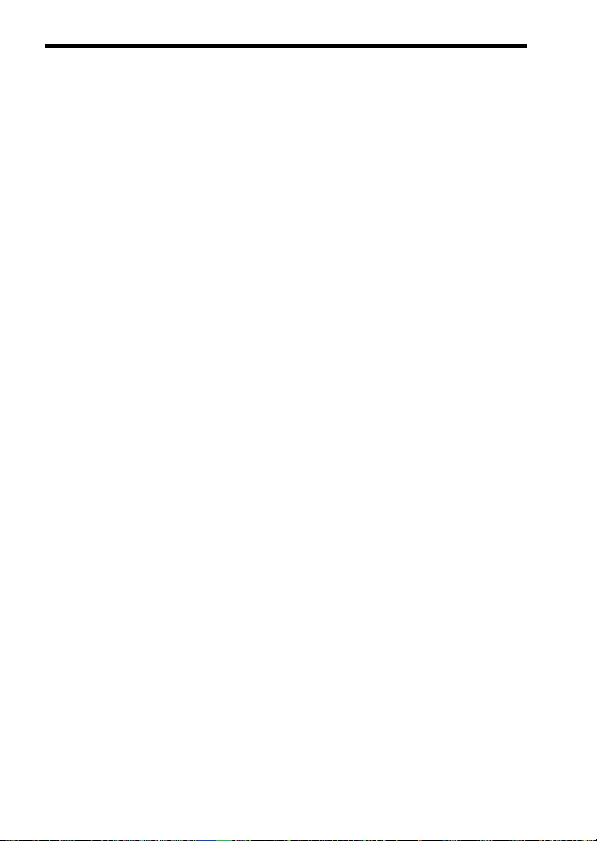
Catatan tentang monitor, jendela
bidik elektronik, lensa, dan sensor
gambar
• Monitor dan jendela bidik elektronik
diproduksi dengan teknologi presisi yang
sangat tinggi, sehingga lebih dari 99,99%
piksel yang ada siap digunakan secara
efektif. Namun demikian, beberapa titik
hitam dan/atau titik terang kecil (putih,
merah, biru, atau hijau) mungkin akan
terus muncul di monitor dan jendela
bidik elektronik. Titik tersebut normal
pada proses produksi dan tidak
mempengaruhi gambar sama sekali.
• Jangan pegang kamera pada monitor.
• Hati-hati saat menggunakan lensa power
zoom, jangan biarkan jari Anda atau
objek lain tertangkap di lensa.
• Pastikan kamera tidak terkena sinar
matahari atau digunakan untuk
mengambil gambar menghadap matahari
dalam jangka waktu lama. Mekanisme
internal dapat rusak. Jika sinar matahari
terfokus pada satu objek di sekitar, maka
kebakaran dapat terjadi.
• Gambar mungkin meninggalkan jejak di
layar di lokasi dingin. Ini bukan
kegagalan fungsi. Bila mengaktifkan
kamera di lokasi yang dingin, layar
mungkin akan menjadi gelap untuk
sementara waktu. Bila kamera menjadi
panas, layar akan berfungsi secara
normal.
• Gambar yang direkam mungkin berbeda
dengan gambar yang dipantau sebelum
direkam.
Catatan tentang penggunaan kamera
Catatan tentang pemotretan dengan
jendela bidik
Kamera ini dilengkapi dengan jendela bidik
Organic Electro-Luminescence beresolusi
tinggi dan kontras tinggi. Jendela bidik ini
memiliki sudut tampilan yang lebar dan
jarak mata panjang. Kamera ini dirancang
untuk memberikan jendela bidik yang dapat
dilihat secara mudah oleh berbagai elemen
keseimbangan yang sesuai.
• Gambar mungkin akan sedikit distorsi di
dekat sudut jendela bidik. Ini bukan
kegagalan fungsi. Bila ingin melihat
komposisi penuh dengan semua
rinciannya, Anda juga dapat
menggunakan monitor.
• Jika Anda mem-panning kamera saat
melihat ke dalam jendela bidik atau
menggerakkan mata Anda, gambar di
jendela bidik mungkin akan terdistorsi
atau warna gambar akan berubah. Hal ini
merupakan karakteristik lensa atau
perangkat layar dan bukan kegagalan
fungsi. Saat mengambil gambar,
sebaiknya Anda melihat ke area tengah
jendela bidik.
• Saat memotret dengan jendela bidik,
Anda mungkin akan mengalami gejala
seperti mata lelah, letih, mabuk
perjalanan, atau mual. Sebaiknya Anda
beristirahat pada interval waktu yang
teratur saat memotret dengan jendela
bidik.
Lama waktu atau frekuensi istirahat yang
diperlukan dapat berbeda tergantung
pada individu terkait, sehingga Anda
sebaiknya menentukannya berdasarkan
pertimbangan sendiri. Jika merasa tidak
nyaman, jangan gunakan jendela bidik
hingga kondisi Anda pulih, lalu hubungi
dokter jika diperlukan.
ID
10
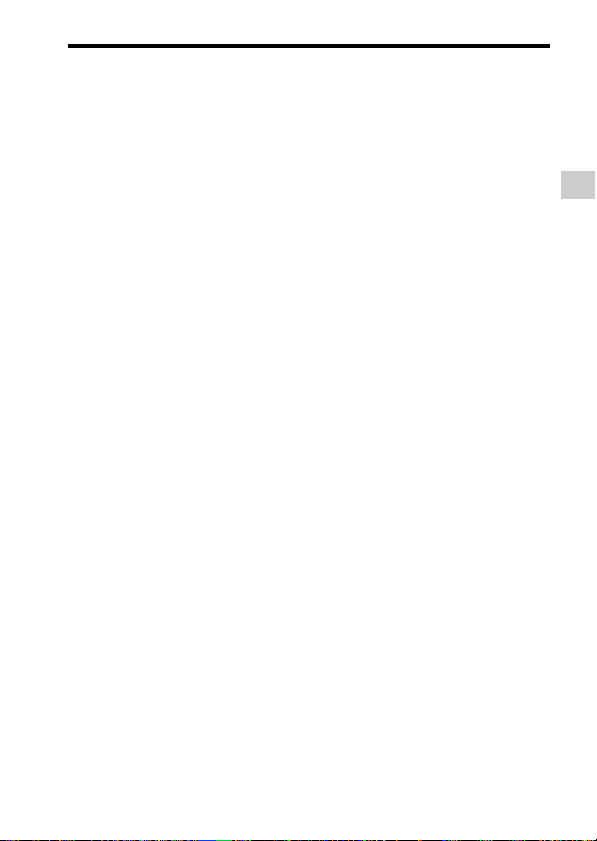
Catatan tentang perekaman
berdurasi panjang
• Tergantung pada suhu kamera dan
baterai, Anda mungkin tidak dapat
merekam film atau daya dapat nonaktif
secara otomatis untuk melindungi
kamera.
Pesan akan ditampilkan di layar sebelum
daya dinonaktifkan atau Anda tidak lagi
dapat merekam film. Jika demikian,
biarkan daya dinonaktifkan. Tunggu
hingga suhu kamera dan baterai
menurun. Jika Anda mengaktifkan daya
tanpa membiarkan kamera dan baterai
menjadi cukup dingin, daya mungkin
akan kembali nonaktif atau Anda
mungkin tidak dapat merekam film.
• Dalam suhu yang tinggi di sekitar, suhu
kamera akan meningkat dengan cepat.
• Bila suhu kamera meningkat, kualitas
gambar mungkin akan berkurang.
Sebaiknya tunggu hingga suhu kamera
menurun sebelum melanjutkan
pengambilan gambar.
• Permukaan kamera mungkin akan terasa
panas. Ini bukan kegagalan fungsi.
Catatan tentang ca ra mengimpor film
XAVC S dan film AVCHD ke komputer
Saat mengimpor film XAVC S atau film
AVCHD ke komputer, download dan lalu
gunakan perangkat lunak PlayMemories
Home dari situs web berikut ini:
www.sony.net/pm/
Catatan tentang penggunaan kamera
Catatan bila memutar film di
perangkat lain
• Kamera ini menggunakan MPEG-4
AVC/H.264 High Profile untuk
perekaman format AVCHD. Film yang
direkam dalam format AVCHD dengan
kamera ini tidak dapat diputar di
perangkat berikut.
– Perangkat lainnya yang kompatibel
dengan format AVCHD, yakni format
yang tidak mendukung High Profile
– Perangkat yang tidak kompatibel
dengan format AVCHD
Kamera ini juga menggunakan MPEG-4
AVC/H.264 Main Profile untuk
perekaman format MP4. Karenanya, film
yang direkam dalam format MP4 dengan
kamera ini tidak dapat diputar selain di
perangkat yang mendukung MPEG-4
AVC/H.264.
• CD yang direkam dengan kualitas
gambar HD (definisi tinggi) hanya dapat
diputar pada perangkat yang kompatibel
dengan format AVCHD. Pemutar atau
perekam berbasis DVD tidak dapat
memutar disk berkualitas gambar HD
karena tidak kompatibel dengan format
AVCHD. Pemutar atau perekam berbasis
DVD juga mungkin tidak dapat
mengeluarkan disk berkualitas gambar
HD.
• Film yang direkam dalam format
1080 60p/1080 50p hanya dapat diputar
di perangkat yang mendukung 1080 60p/
1080 50p.
Persiapan penggunaan
11
ID
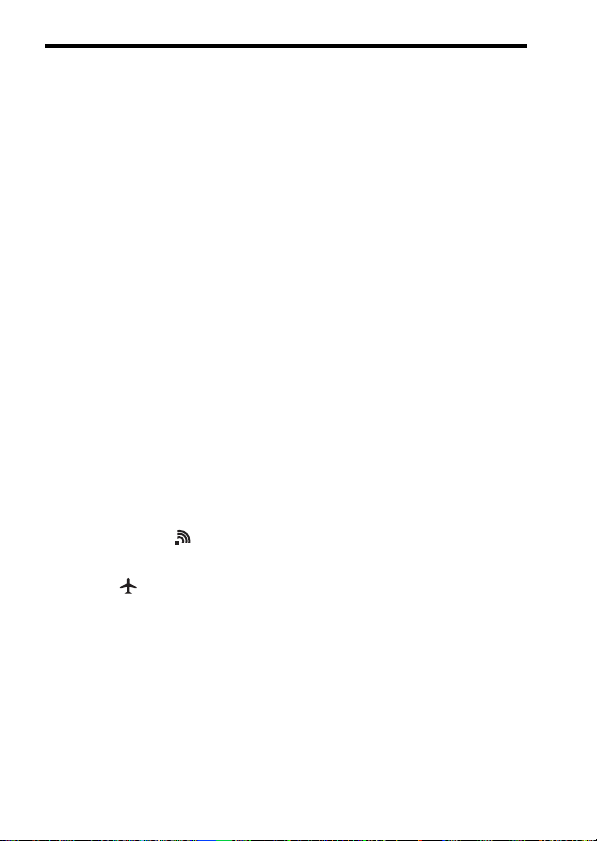
Peringatan tentang hak cipta
Program televisi, film, rekaman video, dan
materi lainnya mungkin dilindungi hak
cipta. Perekaman materi tersebut tanpa izin
dapat melanggar ketentuan undang-undang
hak cipta.
Gambar yang digunakan dalam
manual ini
Foto yang digunakan sebagai contoh dalam
manual ini merupakan gambar yang dibuat
ulang dan bukan gambar sebenarnya yang
diambil menggunakan kamera ini.
Tentang spesifikasi data yang
dijelaskan dalam manual ini
Data tentang performa dan spesifikasi
didefinisikan berdasarkan ketentuan
berikut, kecuali seperti yang dijelaskan
dalam manual ini: pada suhu biasa di
sekitar sebesar 25ºC dan menggunakan unit
baterai yang terisi daya penuh hingga
lampu pengisian daya mati.
Cara menonaktifkan fungsi jaringan
nirkabel (Wi-Fi dan NFC, dsb.) untuk
sementara waktu
Saat berada dalam pesawat, dsb., Anda
dapat menonaktifkan semua fungsi jaringan
nirkabel untuk sementara waktu.
Pilih tombol MENU t (Nirkabel) 1
t [Mode airplane] t [Aktif].
Jika Anda mengatur [Mode airplane] ke
[Aktif], tanda (pesawat) akan
ditampilkan di layar.
Catatan tentang LAN nirkabel
Jika kamera hilang atau dicuri, Sony tidak
bertanggung jawab untuk hilangnya kamera
atau kerusakan akibat akses yang tidak sah
atau penggunaan titik akses yang terdaftar
di kamera.
Catatan tentang penggunaan kamera
ID
12

Persiapan penggunaan
Memeriksa item yang tersedia
Angka dalam tanda kurung menunjukkan jumlah.
• Kamera (1)
• Adaptor AC AC-UD10/
AC-UUD11 (1)
Bentuk Adaptor AC dapat berbeda
sesuai negara/kawasan.
• Pengisi daya baterai BC-TRW
(1)
• Kabel daya (1)* (tidak tersedia di
AS dan Kanada)
* Beberapa kabel daya mungkin
disertakan bersama kamera ini.
Gunakan kabel daya yang sesuai untuk
negara/wilayah Anda.
• Unit baterai isi ulang NP-FW50
(2)
• Kabel micro USB (1)
• Penutup badan (1) (Terpasang
pada kamera)
Persiapan penggunaan
• Pelindung kabel (1)
Untuk mengetahui cara memasang
pelindung kabel ke kamera, lihat
halaman 18.
• Penutup sepatu (1) (Terpasang
pada kamera)
• Rumah jendela bidik (1)
(Terpasang pada kamera)
• Panduan Pengguna (1) (panduan
ini)
• Wi-Fi Connection/One-touch
(NFC) Guide (1)
Panduan ini menjelaskan fungsi
yang memerlukan sambungan
Wi-Fi.
• Tali kamera (1)
Untuk cara memasang tali kamera ke
kamera, lihat halaman 18.
ID
13

Mengenal komponen
Lihat halaman dalam tanda kurung untuk informasi rinci tentang
pengoperasian komponen.
Tampilan depan
Bila lensa dipindah
A Lampu AF (33)/Lampu timer
otomatis
B Tombol putar depan
C Sensor Wi-Fi (internal)
D Sensor jarak jauh
E Tombol lepas lensa
ID
14
F Mikrofon internal*
G Indeks pemasangan
H Sensor gambar*
I Pasang
J Kontak*
*1 Jangan tutup komponen ini selama
*2 Jangan sentuh bagian ini secara
2
perekaman film.
Melakukannya dapat menimbulkan
noise atau memperkecil volume
suara.
langsung.
1
2
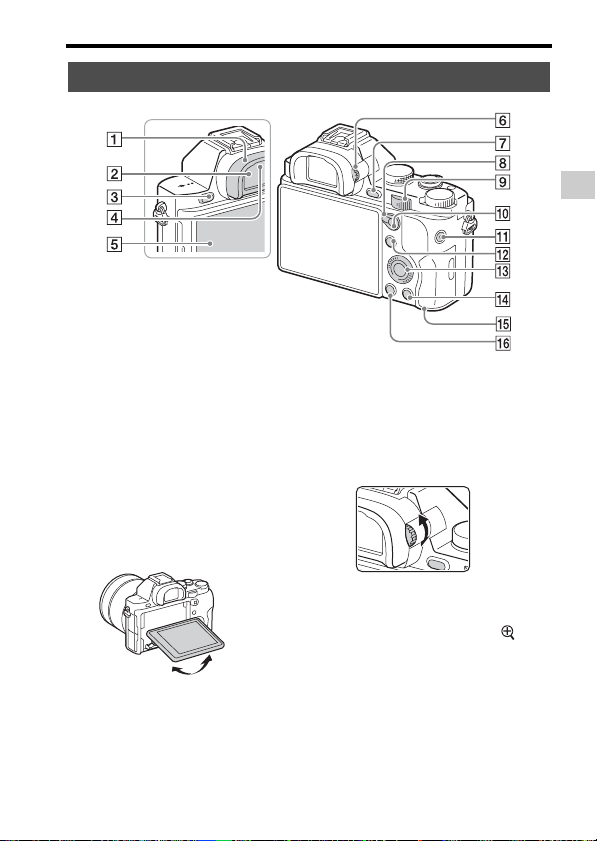
Tampilan belakang
Mengenal komponen
Persiapan penggunaan
A Rumah jendela bidik (58)
B Jendela bidik
C Tombol MENU (31)
D Sensor mata
E Monitor
• Anda dapat menyesuaikan
monitor ke sudut yang dapat
dilihat dengan mudah dan
memotret dari setiap posisi.
F Tombol putar pengaturan
dioptri
• Atur tombol putar penyesuaian
dioptri berdasarkan penglihatan
Anda hingga tampilan tampak
jelas di jendela bidik.
G Untuk pemotretan: Tombol C2
(Kustom2) (24)
Untuk melihat: Tombol
(Perbesar)
H Tuas sakelar AF/MF/AEL
I Tombol putar belakang
ID
15
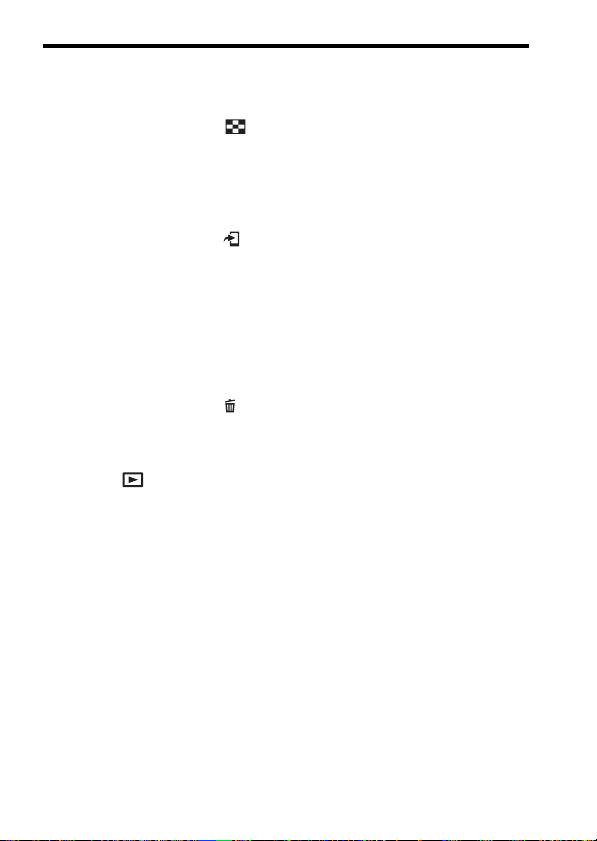
J Untuk pemotretan: Tombol AF/
MF (fokus otomatis/fokus
manual)/Tombol AEL (24)
Untuk melihat: Tombol
(Indeks gambar) (74)
K Tombol MOVIE (61)
L Untuk pemotretan: Tombol Fn
(29)
Untuk melihat: Tombol
(Kirim ke Smartphone)
• Anda dapat menampilkan layar
untuk [Kirim ke Smartphone]
dengan menekan tombol ini.
M Roda kontrol
N Untuk pemotretan: Tombol C3
(Kustom 3)
Untuk melihat: Tombol
(Hapus) (64)
O Lampu akses
P Tombol (pemutaran)
Mengenal komponen
ID
16
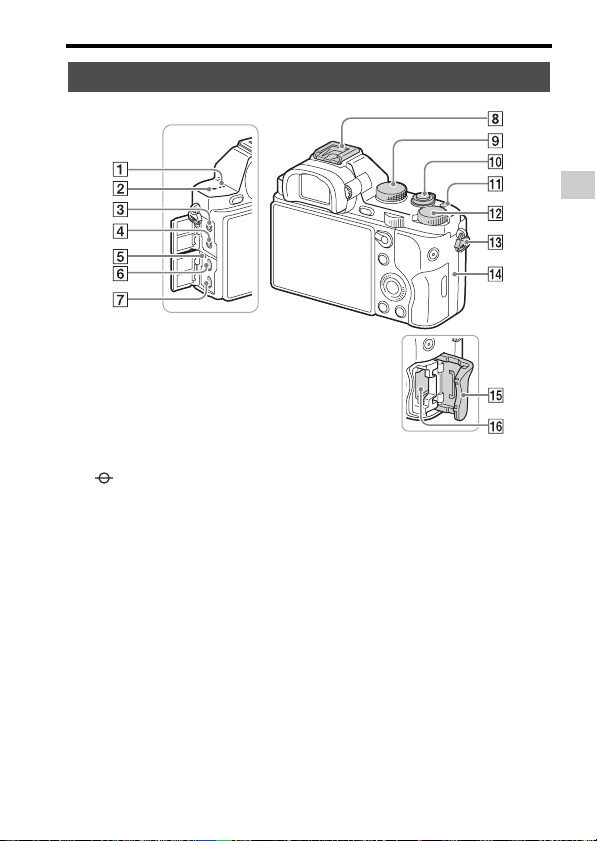
Tampilan atas/Tampilan samping
Mengenal komponen
Persiapan penggunaan
A Speaker
B Tanda posisi sensor
gambar
C Soket m (Mikrofon)
• Bila mikrofon eksternal
tersambung, mikrofon akan
diaktifkan secara otomatis. Jika
mikrofon eksternal memiliki
daya tipe plug-in, berarti daya
mikrofon dialirkan dari kamera.
D Soket i (Headphone)
E Lampu pengisian daya
F Terminal Multi/Micro USB*
• Mendukung perangkat yang
kompatibel dengan Micro USB.
G Soket micro HDMI
H Sepatu multi antarmuka*
• Aksesori tertentu tidak dapat
dimasukkan sepenuhnya dan
menyembul terbalik dari Sepatu
multi antarmuka. Namun, bila
aksesori mencapai ujung depan
sepatu, berarti penyambungan
selesai.
I Tombol putar mode (65)
J Tombol daya/Tombol rana
K Tombol C1 (Kustom 1)
L Tombol putar kompensasi
pencahayaan
ID
17
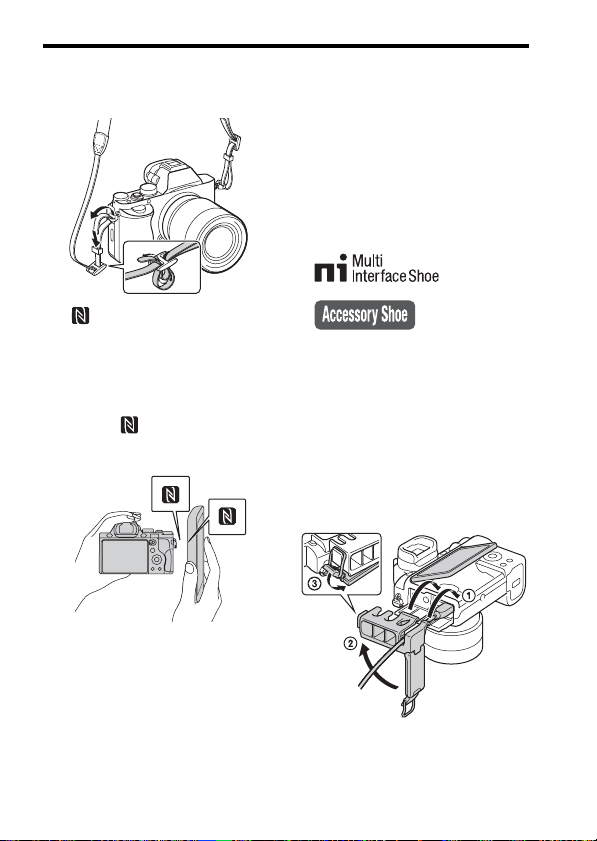
M Kait untuk tali kamera
• Pasang kedua ujung tali ke
kamera.
N (Tanda N)
• Tanda ini menunjukkan titik
sentuh untuk sambungan
kamera dan Smartphone yang
didukung NFC.
Untuk informasi rinci tentang
lokasi (tanda N) di
Smartphone, lihat petunjuk
pengoperasian Smartphone.
Mengenal komponen
* Untuk informasi rinci tentang aksesori
yang kompatibel dengan sepatu multi
antarmuka dan Terminal Multi/Micro
USB, kunjungi situs web Sony,
hubungi dealer Sony, atau fasilitas
layanan resmi Sony setempat.
Anda juga dapat menggunakan
aksesori yang kompatibel dengan
sepatu aksesori. Pengoperasian dengan
aksesori produsen lain tidak dijamin.
Memasang pelindung kabel
Gunakan kabel pelindung agar
sambungan kabel HDMI tidak
terputus saat mengambil gambar
yang terhubung dengan kabel
HDMI. Angkat monitor, lalu
masukkan kabel HDMI, lalu
pasang pelindung kabel seperti
ditunjukkan di bawah ini.
• NFC (Near Field
Communication) adalah standar
internasional dari teknologi
komunikasi nirkabel jarak
dekat.
O Penutup kartu memori
P Slot kartu memori
ID
18
• Pastikan penutup soket berada di
luar pelindung kabel saat Anda
memasang pelindung kabel.

Tampilan bawah
Mengenal komponen
Persiapan penggunaan
A Slot baterai (44)
B Penutup baterai (44)
C Lubang soket tripod
• Gunakan tripod dengan panjang
sekrup kurang dari 5,5 mm. Jika
tidak, kamera tidak dapat
terpasang dengan kencang dan
dapat mengakibatkan ker usakan
pada kamera.
Penutup pelat sambungan
Gunakan ini saat menggunakan
Adaptor AC AC-PW20 (dijual
terpisah).
Masukkan pelat sambungan ke
dalam tempat baterai, lalu
masukkan kabel melewati penutup
pelat sambungan seperti yang
ditunjukkan di bawah ini.
• Pastikan kabel tidak terjepit saat
Anda menutupnya.
ID
19
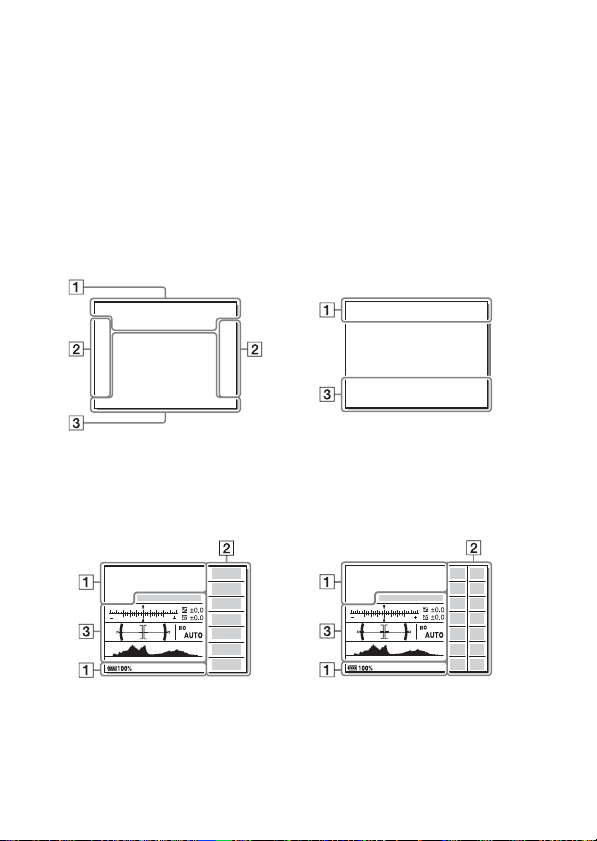
Daftar ikon di monitor
Status monitor ditetapkan ke [Mmplkn Smua Inf] di pengaturan default.
Bila Anda mengubah pengaturan [Tombol DISP] dan menekan DISP pada
roda kontrol, maka status layar akan beralih ke mode jendela bidik. Anda
juga dapat menampilkan histogram dengan menekan DISP. Konten yang
muncul beserta posisinya sebagaimana ditampilkan berikut hanya sebagai
pedoman, dan mungkin berbeda dari tampilan sebenarnya.
Mode monitor Untuk pemutaran (Tampilan
informasi dasar)
Mode jendela bidik
Di mode Mode Otomatis atau Pemilihan
Adegan
ID
20
Mode P/A/S/M/Sapuan Panorama

A
Tampilan Indikasi
P P* A S
M
100 Jumlah gambar tersisa
12M 10M
5.1M 4.3M
3.0M 2.6M
1.3M 1.1M
Mode pemotretan (65)
Nomor penyimpanan
(65)
Ikon Pengenalan
Pemandangan
Kartu memori (50)/
Upload (40)
yang dapat direkam
Rasio aspek gambar
diam (32)
Ukuran gambar diam
(84)
Kualitas gambar diam
(32)
Kecepatan bingkai film
Daftar ikon di monitor
Tampilan Indikasi
Ukuran gambar film
(32)
Daya baterai yang
tersisa (48)
Peringatan sisa daya
baterai
Pengisian daya flash
sedang berlangsung
Pengambilan Ukuran
APS-C (37)
Efek Pengaturan
DINONAKTIFKAN
(36)
Lampu AF (33)
NFC diaktifkan
Mode Pesawat
Tidak ada perekaman
audio film (35)
Penghilang Suara
Angin (35)
SteadyShot/Peringatan
kamera goyang (34, 56)
Peringatan panas
berlebih
File database penuh/
Zoom Pintar/Zoom
Kesalahan pada file
database
Gambar Jernih/Zoom
Digital
Area pengukuran
cahaya spot
Ukuran tingkat digital
Tingkat audio (73)
Persiapan penggunaan
21
ID
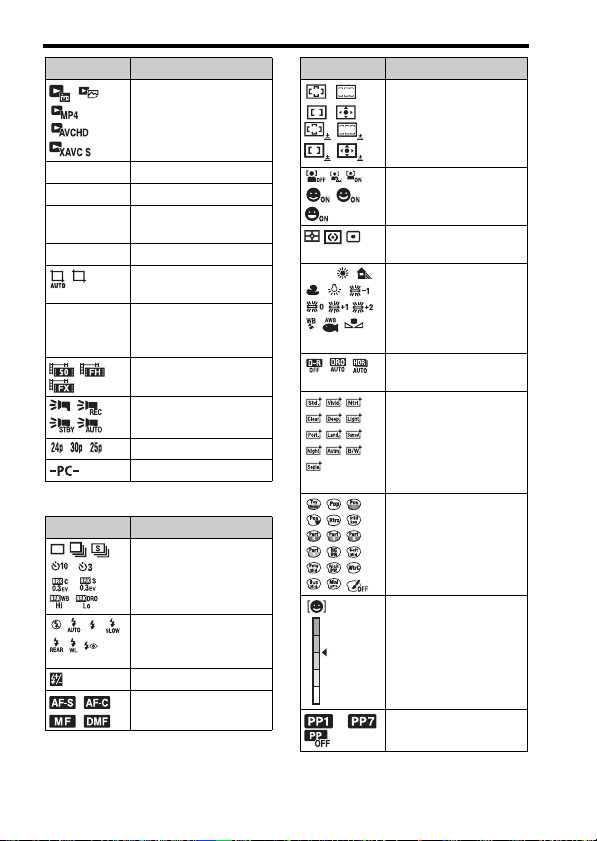
Daftar ikon di monitor
Tampilan Indikasi
100-0003 Nomor folder - file
- Proteksi (40)
XAVC S
AVCHD MP4
DPOF Pengaturan DPOF
Pembingkaian Objek
00:00:00:00 Kode waktu
Mode Cahaya Video
Output HDMI 4K (41)
B
Tampilan Indikasi
Mode flash (32)/
±0.0 Kompensasi flash (32)
Mode Tampilan (40)
Mode perekaman film
Otomatis
(jam:menit:detik:bingk
ai) (72)
PRKMN Video Ganda
(32)
(38)
PC Jarak Jauh
Mode drive (32)
Penghilang efek mata
merah (32)
Mode fokus (33)
Tampilan Indikasi
Bidang AF
Deteksi Wajah/Rana
Senyuman (34)
Mode pengukuran
AWB
7500K A5 G5
Pengoptimal D-Range/
+3 +3 +3
cahaya (33)
Keseimbangan putih
(Otomatis, Standar,
Otomatis Bawah Air,
Kustom, Suhu warna,
Filter warna) (33)
HDR Otomatis (33)
Gaya Kreatif (33, 67)/
Kontras, Saturasi,
Ketajaman
Efek Gambar (33)
Indikator sensitivitas
deteksi senyuman
– Profil Gambar (71)
ID
22

C
Tampilan Indikasi
z
Penguncian
AF
Kompensasi
REC 0:12 Waktu perekaman film
z Fokus
1/250 Kecepatan rana
F3.5 Nilai apertur
ISO400
ISO AUTO
Kunci AE/kunci FEL
2014-1-1
10:37PM
3/7 Nomor file/Jumlah
Panduan Penguncian
AF
Skala EV
pencahayaan (33)/
Pengukuran Cahaya
Manual
(m:d)
Sensitivitas ISO (33)
Indikator kecepatan
rana
Indikator apertur
Histogram
Peringatan gambar
HDR otomatis
Kesalahan Efek
Gambar
Tanggal perekaman
gambar dalam mode
tampilan
Kontrol REC
Daftar ikon di monitor
Persiapan penggunaan
23
ID
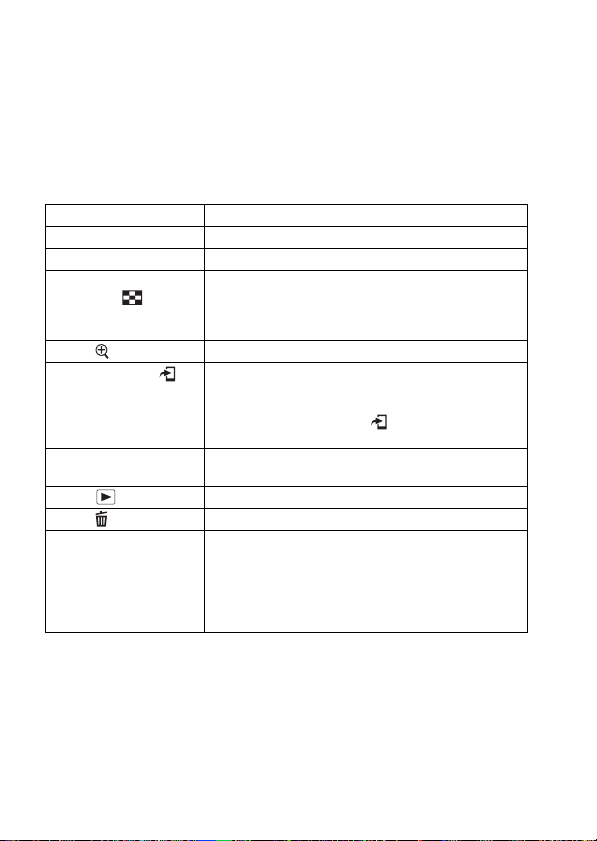
Daftar fungsi
Fungsi yang dapat dioperasikan menggunakan tombol/tombol putar
Anda dapat mengkonfigurasi atau mengoperasikan berbagai fungsi
menggunakan tombol/tombol putar ini.
Untuk lokasi tombol/ tombol putar, lihat "Mengenal komponen"
(halaman 14).
Tombol putar mode Mengubah mode pengambilan gambar.
Tombol MENU Menampilkan layar menu untuk mengatur item menu.
Tombol MOVIE Merekam film.
Tombol AF/MF/Tombol
AEL/Tombol
Tombol Menskala gambar saat melihat gambar.
Tombol Fn/Tombol Menampilkan layar konfigurasi untuk fungsi yang
Tombol putar kompensasi
pencahayaan
Tombol Memutar gambar.
Tombol Menghapus gambar.
Tombol kustom Menetapkan fungsi yang sering digunakan ke tombol.
Mengubah fokus otomatis dan fokus manual sementara
waktu./Menetapkan pencahayaan keseluruhan layar./
Menampilkan beberapa gambar di layar secara
bersamaan.
ditetapkan menggunakan tombol Fn. Di layar [Untuk
pncari gbr], beralih ke layar Quick Navi./Di mode
pemutaran, menekan tombol akan mengalihkan ke
layar "Kirim ke Smartphone".
Menetapkan rentang untuk penyesuaian pencahayaan.
Fungsi berikut ditetapkan untuk setiap tombol di
pengaturan default.
Tombol C1 (Kustom 1): Pengaturan Fokus
Tombol C2 (Kustom 2): Mode Fokus
Tombol C3 (Kustom 3): Tidak diatur
ID
24
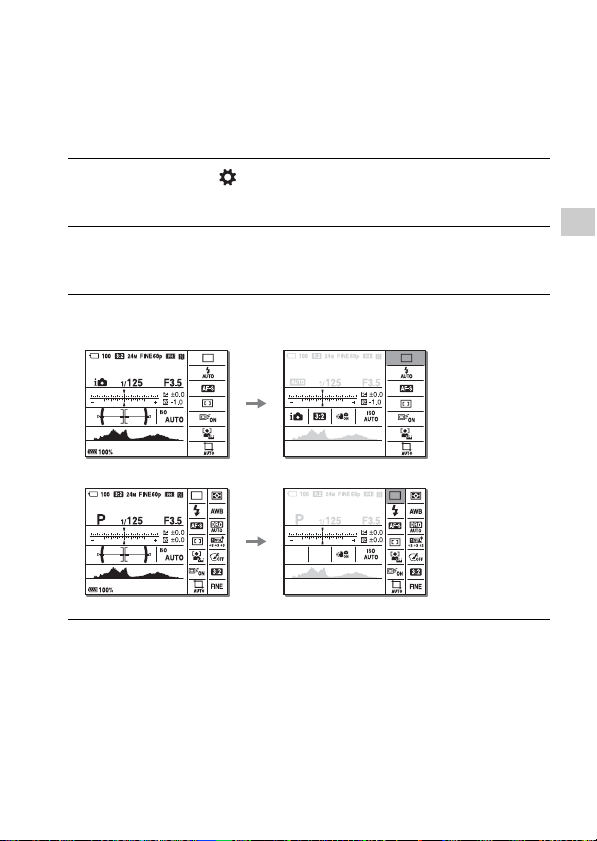
Cara menggunakan layar Quick Navi
Menggunakan layar Quick Navi, Anda dapat mengubah pengaturan secara
langsung di tampilan informasi perekaman bila mode layar diatur ke
[Untuk pncari gbr] (Quick Navi).
1 Tombol MENU t (Pengaturan Kustom) 2 t [Tombol DISP]
t [Monitor] t [Untuk pncari gbr] t [Masuk]
2 Tekan DISP pada roda kontrol untuk mengatur mode layar ke
[Untuk pncari gbr].
3 Tekan tombol Fn untuk beralih ke layar Quick Navi.
Di mode Mode Otomatis atau Pemilihan Adegan
Di mode P/A/S/M/Sapuan Panorama
4 Pilih item yang dikehendaki dengan v/V/b/B pada roda
kontrol.
Daftar fungsi
ID
25
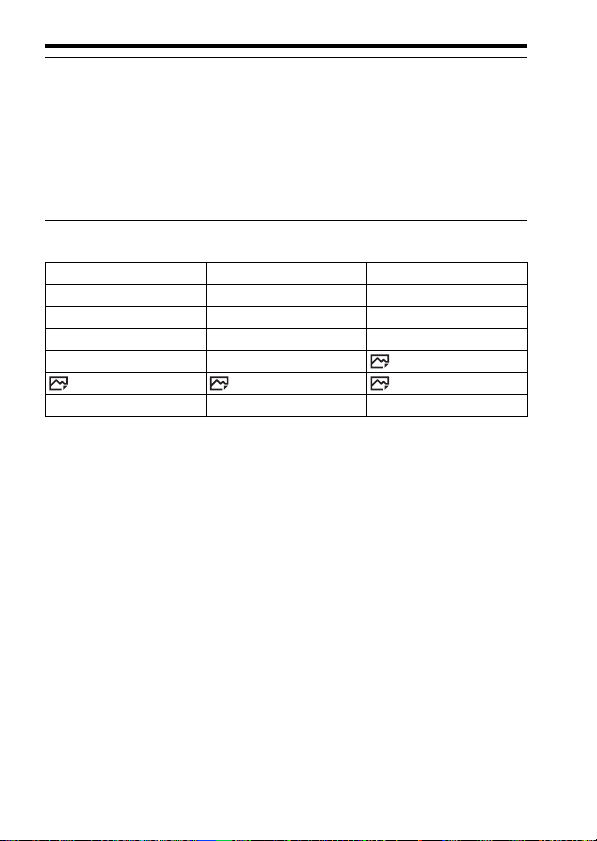
Cara menggunakan layar Quick Navi
5 Atur item dengan tombol putar depan.
• Beberapa nilai pengaturan dapat disesuaikan dengan sempurna dengan
memutar tombol putar belakang.
• Menekan bagian tengah roda kontrol akan mengaktifkan layar khusus yang
digunakan untuk mengkonfigurasi item yang dipilih (halaman 27).
• Menekan tombol Fn kembali akan menonaktifkan layar Quick Navi dan
layar akan kembali ke pengaturan awal.
Fungsi tersedia di layar Quick Navi
Mode Drive Mode Flash Kompensasi Flash
Mode Fokus Area Fokus Eksposur Kompnsasi
ISO Mode Pengukuran White Balance
DRO/HDR Otomatis Gaya Kreatif Efek Gambar
Profil Gambar Deteksi Snyum/Wjh Pmbngkn Obj Oto
Ukuran Gambar Rasio Aspek Kualitas
SteadyShot Mode Otomatis Pemilihan Adegan
Catatan
• Item abu-abu di layar Quick Navi tidak tersedia.
• Saat menggunakan [Gaya Kreatif] (halaman 67) atau [Profil Gambar] (halaman 71),
tugas konfigurasi tertentu hanya dapat diselesaikan di layar khusus tersebut.
ID
26
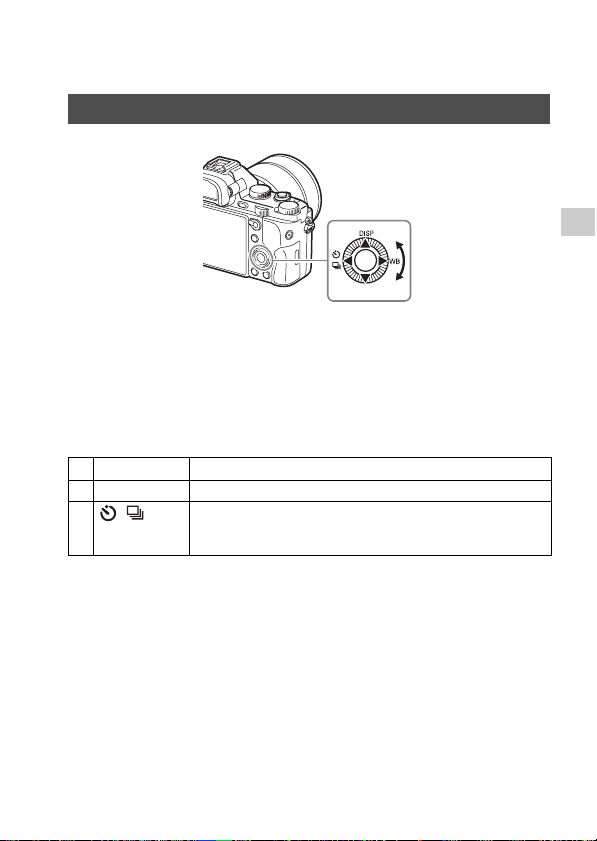
Mengoperasikan kamera
Cara menggunakan roda kontrol
• Anda dapat memutar roda kontrol atau tekan sisi atas/bawah/kiri/kanan
roda kontrol untuk menggeser bingkai pilihan. Tekan z di bagian tengah
roda kontrol untuk menetapkan item yang dipilih. Dalam manual ini,
tindakan menekan sisi atas/bawah/kiri/kanan roda kontrol ditunjukkan
dengan v/V/b/B.
• Fungsi berikut ditetapkan ke v/b/B pada roda kontrol. Anda juga dapat
segera mengubah sensitivitas ISO dengan memutar roda kontrol.
v DISP Mengubah tampilan layar.
B WB White Balance
b / Mode Drive
• Pemotretn Trs-mnrs/Variasi Diafragma
• Timer Otomatis
• Dalam mode pengambilan gambar, Anda dapat menetapkan fungsi yang
diinginkan ke tombol V/b/B/z dan mengalihkan pengoperasian roda
kontrol.
• Bila memutar roda kontrol atau menekan b/B pada roda kontrol dalam
mode pemutaran, maka Anda dapat menampilkan gambar sebelumnya
atau berikutnya.
Daftar fungsi
27
ID

Mengoperasikan kamera
Cara menggunakan tombol putar depan/belakang
Anda dapat memutar tombol putar depan atau tombol putar belakang untuk
mengubah pengaturan yang diperlukan untuk setiap mode pengambilan
gambar dengan efek yang cepat.
ID
28
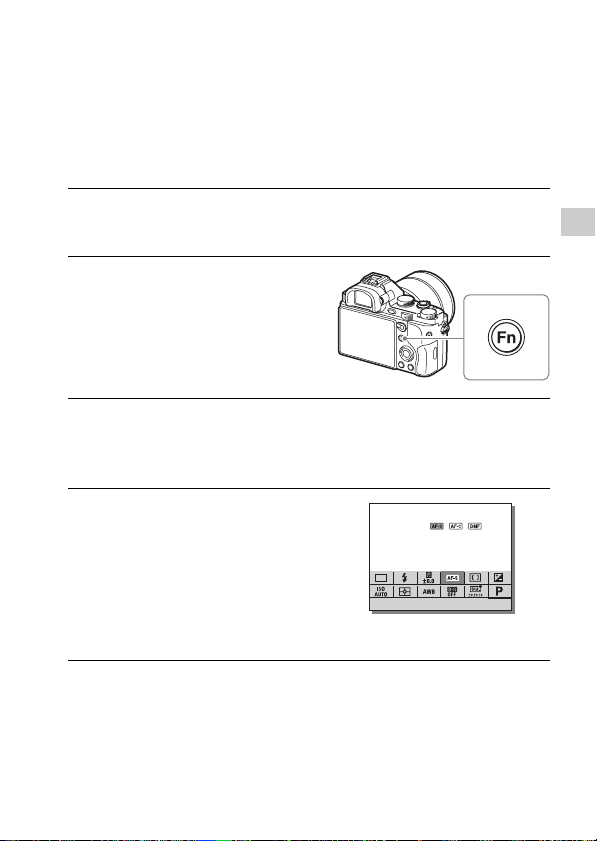
Memilih fungsi menggunakan tombol Fn (Fungsi)
Tombol ini digunakan untuk mengkonfigurasi atau menjalankan fungsi
yang sering digunakan dalam pengambilan gambar, kecuali untuk fungsi
dari layar Quick Navi.
1 Tekan DISP pada roda kontrol untuk mengatur mode layar
selain ke [Untuk pncari gbr].
2 Tekan tombol Fn.
3 Pilih item yang dikehendaki menggunakan v/V/b/B pada roda
kontrol.
Layar pengaturan akan ditampilkan.
4 Pilih pengaturan yang
diinginkan dengan memutar
tombol putar depan, lalu tekan
z pada roda kontrol.
• Beberapa nilai pengaturan dapat
disesuaikan dengan sempurna dengan
memutar tombol putar belakang.
Daftar fungsi
29
ID
